![]() 도구모음 옵션
도구모음 옵션
|
|
|
옵션 |
|
도구모음![]() 크기와 스타일
크기와 스타일
도구모음 옵션 페이지를 열고 도구모음과 도구모음 단추를 관리합니다.
도구모음 옵션 대화상자는 도구모음 레이아웃의 내용을 표시합니다. 도구모음 레이아웃은 도구모음, 도구모음의 단추, 도구모음의 화면상의 위치를 지정합니다. 또한 도구모음의 숨김/표시 상태도 결정합니다.
새로운 도구모음 컬렉션 파일(.rui)을 만듭니다.
기존 도구모음 컬렉션 파일(.rui)을 만듭니다.
선택한 도구모음 컬렉션을 닫습니다.
모든 도구모음 컬렉션을 닫습니다.
선택된 도구모음 컬렉션을 저장합니다.
선택된 도구모음 컬렉션을 다른 파일로 저장합니다.
모든 도구모음 컬렉션을 저장합니다.
RUI 파일 속성 대화상자를 엽니다.
다른 컬렉션에서 도구모음을 가져옵니다.
도구모음 그룹을 내보냅니다.
새로운 도구모음 그룹을 만듭니다.
새 도구모음을 만듭니다.
선택된 도구모음을 삭제합니다.
![]() 속성
속성
도구모음 속성 대화상자를 엽니다.
그룹 이름
도구모음이 속하는 그룹 이름입니다.
탭
도구모음 탭의 이름입니다. 한 그룹에 하나의 탭만 배치할 수 있습니다.
도구모음 탭에 표시되는 텍스트입니다.
비트맵 편집기를 엽니다.
 이미지만
이미지만
이미지만을 표시합니다.

 텍스트만
텍스트만
텍스트만 표시합니다.

 이미지와 텍스트 모두
이미지와 텍스트 모두
이미지와 텍스트 모두 표시합니다.
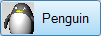
사이드바
사이드바 도구모음을 적용합니다.
사이드바는 현재 활성인 탭에 따라 기존 그룹에 덧붙일 수 있는 특별 그룹입니다.
기본 작업 공간에서는 화면 위쪽에 있는 표준 그룹(커브 도구, 솔리드 도구, 제도 등)의 탭을 클릭하면, 활성인 탭에 적합한 콘텐츠가 있는 고정된 사이드바가 왼쪽에 표시됩니다.
작업 영역 편집기
작업 영역 편집기를 엽니다.
매크로 라이브러리
Rhino에서 매크로 라이브러리를 엽니다.
활성 도구모음 컬렉션의 목록을 표시합니다.
도구모음
활성인 도구모음 컬렉션에서 도구모음을 목록으로 표시합니다.
 도구모음 이름을 클릭하여 도구모음을 엽니다.
도구모음 이름을 클릭하여 도구모음을 엽니다.
 오른쪽 클릭으로 편집 메뉴를 엽니다.
오른쪽 클릭으로 편집 메뉴를 엽니다.
기본 시스템 값을 복원합니다. 기본 작업 영역에 있는 모든 사용자 지정 도구모음 설정이 사라집니다. 이렇게 다시 설정하려면 Rhino를 다시 시작해야 합니다.
그룹은 하나 이상의 도구모음을 담아 탭으로 표시하는 공간입니다. 도구모음을 플로팅으로 설정하면 하나의 그룹으로 자동 설정됩니다.
그룹을 한 번 탭하면 탭을 숨길 수 있습니다.
|
도구모음 레이아웃 |
|
Toolbar 명령
도구모음 옵션 페이지를 엽니다.
| ShowToolbar |
|
|
|
|
ShowToolbar 명령
지정된 도구모음을 엽니다. 참조: 도구모음 크기와 스타일 옵션 > 표시 여부.
단계
 도구모음의 이름을 입력합니다.
도구모음의 이름을 입력합니다.
도구모음 레이아웃에서 도구모음의 목록을 보려면 Toolbar 명령을 사용합니다.
| ToolbarLock |
|
|
고정된 창 잠금 |
|
ToolbarLock 명령
고정된 도구모음과 패널을 잠급니다. 참조:도구모음 크기와 스타일 옵션 > 고정된 창 잠금.
| ToolbarReset |
|
|
|
|
ToolbarReset 명령
도구모음을 기본 설정된 레이아웃으로 되돌립니다.
모든 도구모음 (.rui) 파일이 닫히고, 적용이 완료되도록 Rhino를 다시 시작해야 합니다. 다시 시작하면, Rhino 설치 관리자가 설치한 파일에서 기본 도구모음 파일이 압축 해제되어 열립니다.
Rhino에서 여러 세션이 한 번에 열려 있을 때 마지막으로 닫은 Rhino 세션의 변경 내역은 저장됩니다.
옵션을 저장하려면
설정을 파일에 저장합니다.
옵션을 불러옵니다.